Cara Install IDM
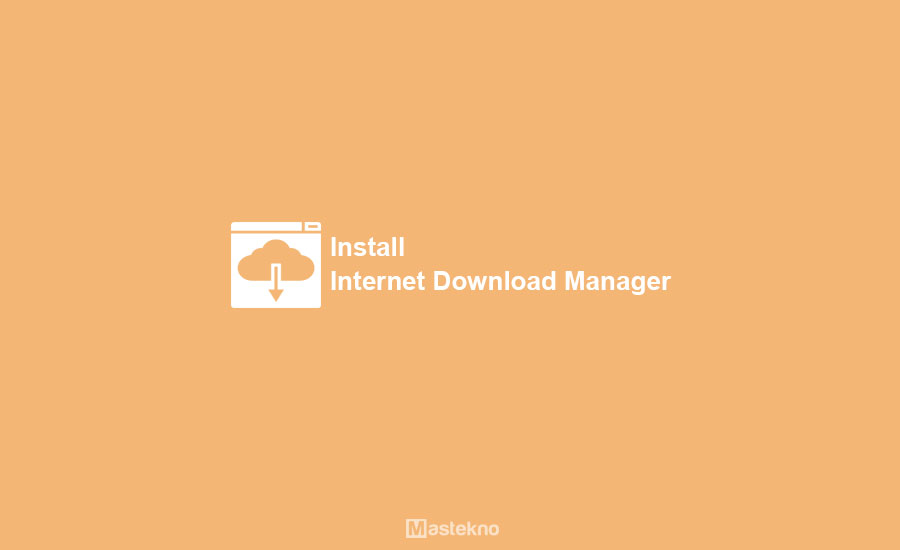
Internet Download Manager atau yang sering di sebut dengan IDM adalah sebuah aplikasi downloader yang di besut oleh Tonec Inc yang sudah banyak sekali digunakan oleh para pengguna komputer di seluruh dunia.
adanya aplikasi ini, maka kita dapat mendownload berbagai macam file dengan mudah dan cepat. Untuk cara menginstal IDM juga cukup mudah, dan tidak sesulit seperti menginstal aplikasi aplikasi lainnya.
Banyak sekali para pengguna yang menginstal aplikasi Internet Download Manager ini. Karena aplikasi ini sangat membantu sekali dalam kegiatan downloading segala jenis file.
Cara Install IDM di Laptop PC
Namun ternyata masih terdapat beberapa pengguna yang belum mengetahui atau belum paham mengenai cara menginstal IDM di laptop atau komputer yang mereka gunakan.
Pada artikel berikut ini teknoinside akan memberikan langkah-langkah mengenai cara menginstal IDM di laptop pcdengan mudah. Yuk simak langkah –langkahnya berikut ini.
1. Download IDM
Pertama silahkan kamu download aplikasi Internet Download Manager atau IDM.
2. Install IDM
Kemudian, buka aplikasinya lalu pilih Run seperti gambar berikut ini.
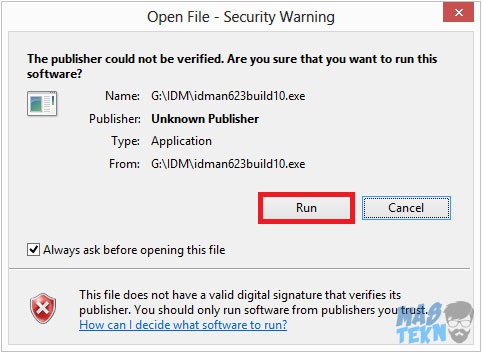
3. Pilih Bahasa Indonesia
Berikutnya silahkan kamu pilih bahasa Indonesia. Kemudian klik OK.
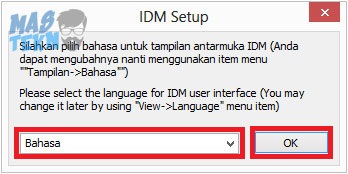
4. Wizard IDM
Lalu klik Lanjut untuk menuju langkah berikutnya. Disini menjelaskan tentang idm.
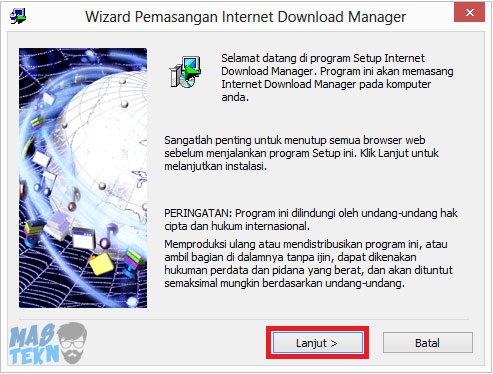
5. Setujui Lisensi IDM
Untuk menyetujui lisensi yang diberikan oleh IDM, kamu dapat klik Lanjut.
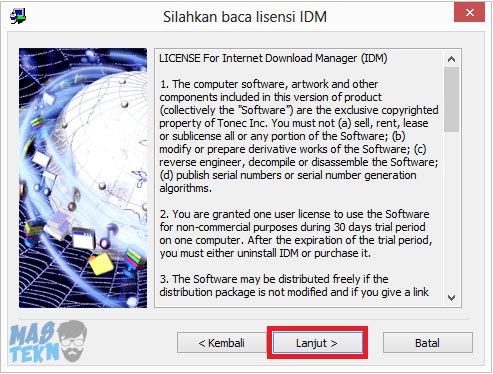
6. Pengaturan Folder IDM
Maka akan secara otomatis lokasi instalasi IDM akan berada pada folder C:\Program Files\Internet Download Manager. Silahkan klik Lanjut untuk menuju langkah berikutnya.
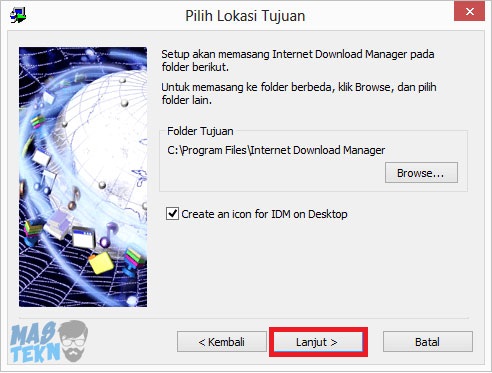
7. Lanjutkan Instalasi
Kemudian klik Lanjut untuk memasang Internet Download Manager.
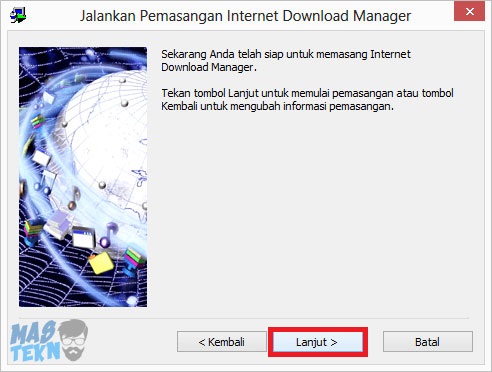
8. Tunggu Proses Instalasi
Setelah proses pemasangan berhasil, klik Selesai. Tunggu prosesnya sampai selesai.
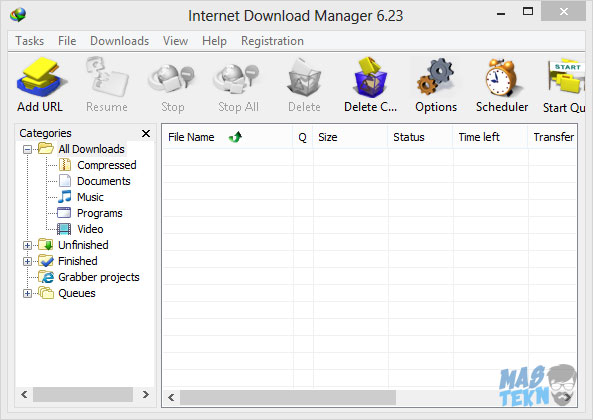
9. Buka Aplikasi IDM
Maka sekarang aplikasi Internet Download Manager atau IDM sudah berhasil diinstall pada PC atau laptop kamu. Dan selanjutnya kamu akan mendapatkan notifikasi seperti gambar berikut ini.
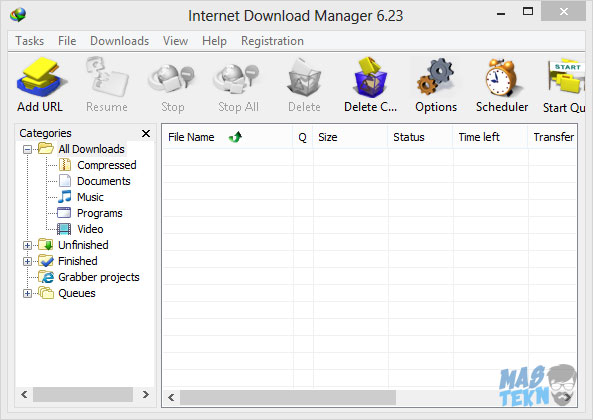
10. Uji Coba Download
Apabila kamu ingin tampilan menu pada IDM menggunakan bahasa Indonesia, maka silahkan kamu pilih OK.
Serta pastikan bahwa PC atau laptop kamu terhubung dengan internet, karena nantinya kamu harus mendownload file terjemahan bahasa Indonesia pada website IDM terlebih dahulu.
Apabila kamu tidak menginginkannya juga tidak masalah, kamu dapat klik Cancel.
Baca Juga: Cara Memunculkan IDM di Youtube.
Jika IDM Tidak bisa Download
Ketika aplikasi idm tidak bisa download di browser chrome dan firefox, kalian bisa membaca panduan berikut:
Cara Mempercepat Download IDM
Untuk membuat IDM tetap stabil, ada beberapa tipsnya juga lho. Berikut ini tips agar IDM tetap stabil saat mendownload file :
1. Pertama, buka IDM anda.
2. Lalu klik tab options > Connections
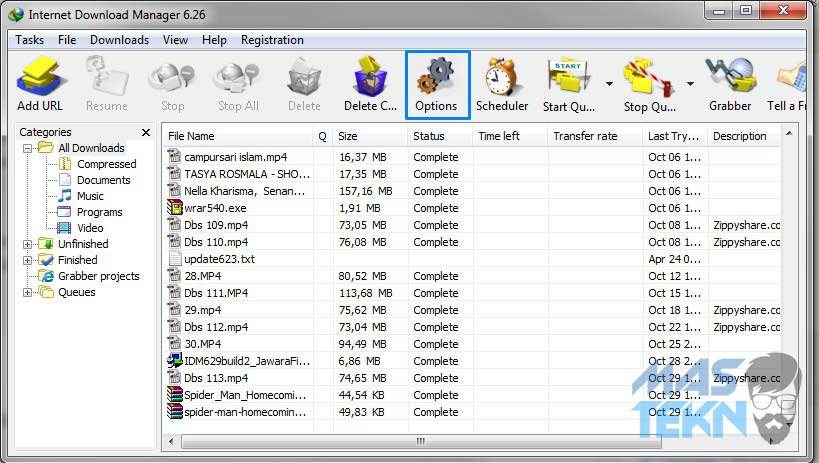
3. Pada pilihan Connection type/ speed pilih ‘’High speed connection (Ethernet/ Cable) / Wi-Fi/ Mobile 4G/ Other’’. Jika pilihannya berbeda, anda hanya perlu memilih yang paling bawah saja.
4. Pada Default max. conn. Number pilih 16/ 32. Jika sudah klik OK.
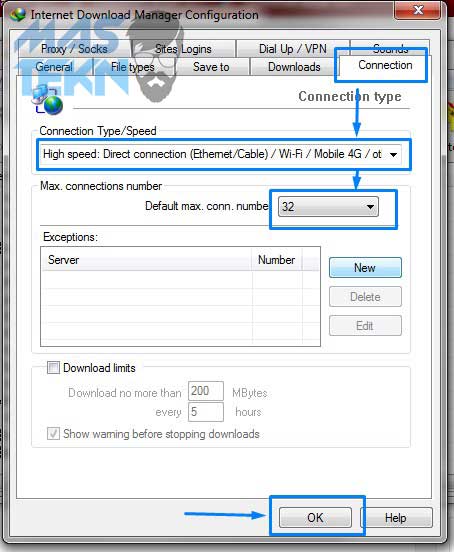
Kesimpulan
Aplikasi Internet Download Manager atau IDM ini masih dalam masa trial selama 30 hari. Setelah kamu menggunakan IDM selama 30 hari, maka kamu harus membeli lisensinya agar dapat menikmati kembali aplikasi ini.
Sebenarnya kamu juga dapat menggunakan activator yang banyak tersebar di internet. Namun apabila kamu memiliki uang lebih, alangkah lebih baik untuk membeli lisensi secara resmi.
Namun jika kamu tidak mau menggunakan IDM, kamu bisa menggunakan aplikasi alternatif IDM.
Jadi itulah artikel dari teknoinside mengenai cara install aplikasi internet download manager idm di pc laptop dengan mudah.
Semoga informasi yang teknoinside berikan dapat bermanfaat untuk kamu khususnya yang sedang bingung mengenai cara menginstal aplikasi Internet Download Manager atau IDM ini. Sekian dari teknoinside, selamat mencoba dan semoga bermanfaat.







Saya menyenangi banget artikelnya pada tulisan ini. Terima kasih sudah berbagi berita yang sangat penting. Aku tunggu verbal-artikel selanjutnya.